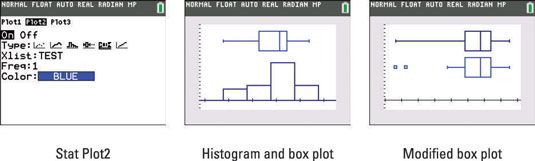Cómo construir un diagrama de caja en la TI-84 Plus
Puede utilizar la TI-84 Plus calculadora para construir un diagrama de caja para sus datos. Pulse [2nd] [Y =] [2] para el acceso Plot2. Siga los pasos 1 a 9 para la construcción de un histograma. En el paso 5, seleccione el símbolo Solar Box, que parece un poco a una batería enciende su lado- ver la primera pantalla. Si se ajusta la ventana de visualización, puede mostrar un histograma y un gráfico de caja en la misma ventana de visualización (como se muestra en la segunda pantalla).
Si sus datos tiene valores atípicos (valores de datos que son mucho más grandes o más pequeños que los otros valores de datos), consideran la construcción de un gráfico de caja modificado en lugar de un gráfico de caja. La tercera pantalla muestra tanto un gráfico de caja estándar y un diagrama de caja modificada de los mismos datos.
En un gráfico de caja modificado, los bigotes representan datos en el rango definido por 1,5 (Q3 - Q1), y los valores extremos se representan como puntos más allá de los bigotes. Los pasos para la construcción de diagramas de caja y gráficos de caja modificados son los mismos, excepto en el paso 5 se selecciona el símbolo de diagrama de caja modificado.
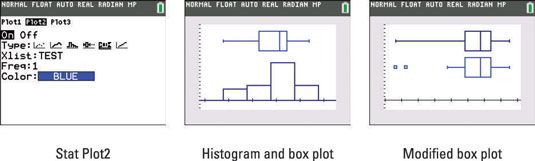
Sobre el autor
 Cómo extraer los datos de parcelas en r
Cómo extraer los datos de parcelas en r los hist () y diagrama de caja () funciones en R tienen otra característica increíblemente agradable: Usted puede obtener acceso a todos los datos R utiliza para trazar el histograma o diagrama de caja y usarla en otros cálculos. Conseguir que la…
 Cómo hacer gráficos comunes con celosía en r
Cómo hacer gráficos comunes con celosía en r Mientras que la enrejado paquete de gráficos cuenta con una larga lista de tipos de gráficos en R, gráficos de barras y diagramas de caja y bigotes se encuentran entre los más utilizados.Cómo hacer un gráfico de barras de celosía en IPara…
 Cómo trazar cuantiles para los subgrupos en r
Cómo trazar cuantiles para los subgrupos en r A menudo desea dividir el análisis de datos para los diferentes subgrupos en I con el fin de compararlas. Tienes que hacer esto si usted quiere saber cómo el tamaño medio de los labios compara entre hombres y gouramis besos femeninos (gran pez…
 Cómo construir un diagrama de caja en la TI-83 Plus
Cómo construir un diagrama de caja en la TI-83 Plus Puede utilizar la TI-83 Plus calculadora gráfica para construir un diagrama de caja de los datos que ha introducido. Para construir un diagrama de caja de sus datos, siga estos pasos:Almacene sus datos en la calculadora.Sus datos no tiene que…
 Acercar, alejar, y los comandos ZBOX en la TI-84 Plus
Acercar, alejar, y los comandos ZBOX en la TI-84 Plus Si ya has representamos gráficamente una función en la TI-84 Plus calculadora, puede utilizar la Acercar, Alejar, y ZBox comandos para acercar o alejar la imagen.Acercar y Alejar comandos en la TI-84 PlusDespués se dibuja el gráfico, estos…
 Valores atípicos diagrama de caja y el uso del color en la TI-Nspire
Valores atípicos diagrama de caja y el uso del color en la TI-Nspire Para graficar un segundo diagrama de caja en la TI-Nspire que contiene los datos de la Liga Nacional, pulse [MENU]-Terreno Propiedades-X Añadir variable y elija nl para crear el segundo diagrama de caja.La segunda pantalla muestra el segundo…
 Cómo manipular los datos de una sola variable en TI-Nspire
Cómo manipular los datos de una sola variable en TI-Nspire TI-Nspire permite la manipulación de dos vías de los datos, lo que significa que usted puede cambiar los valores en las Listas Aplicación de hoja de cálculo y ver una de Datos Estadísticas actualización del gráfico de forma automática. Del…
 ¿Cómo trabajar con gráficos de caja en la TI-Nspire
¿Cómo trabajar con gráficos de caja en la TI-Nspire En la TI-Nspire, puede crear diagramas de caja. Tenga en cuenta que desea investigar los líderes de jonrones de las Grandes Ligas entre los años de 1988 y 2002. A pesar de que este tema es un tanto polémica, desde el punto de vista de datos, los…
 La comparación de dos diagramas de caja
La comparación de dos diagramas de caja Cuando se trabaja en los problemas de estadística, es probable que tenga ocasión de comparar dos diagramas de caja. Los siguientes diagramas de caja representan promedios de estudiantes de dos colegios diferentes, llamarlos Colegio 1 y 2 de la…
 Viendo los datos estadísticos con los cuadros y gráficos
Viendo los datos estadísticos con los cuadros y gráficos Puede resumir los datos estadísticos de una manera visual mediante tablas y gráficos. Estas son las pantallas que se organizan para darle un panorama general de los datos en un instante y para hacer un zoom en un resultado particular que se…
 ¿Cómo hacer un diagrama de caja de un resumen de cinco números
¿Cómo hacer un diagrama de caja de un resumen de cinco números LA diagrama de caja es un gráfico unidimensional de datos numéricos basados en el resumen de cinco números. Este resumen incluye las siguientes estadísticas: el valor mínimo, el percentil 25 (conocido como Q1), La mediana, el percentil 75…
 Cómo trazar gráficos de datos estadísticos sobre el ti-84
Cómo trazar gráficos de datos estadísticos sobre el ti-84 Antes de trazar un gráfico de datos estadísticos sobre la TI-84 Plus, pulse [2nd] [ZOOM] y, si es necesario, lo más destacado CoordOn en la segunda línea del menú Formato y ExprOn en la última línea. Esto le permite ver el nombre del conjunto…